- 系统
- 教程
- 软件
- 安卓
时间:2017-07-07 来源:u小马 访问:次
win10老是提示防火墙,很多网友跟win10官网小编我抱怨这个问题,以前系统之家小编使用windows10系统时候,win10防火墙也是让我头疼,当时我也不知道怎么解决,也是问了我的师傅才帮我解决掉的,现在系统之家小编就把怎么解决win10老是提示防火墙的方法给大家。
方法一、关闭win10防火墙通知
打开控制面板:在开始菜单->所有应用->windows系统->控制面板;
1.打开控制面板后左上角有个查看方式,选择大图标;如图所示;
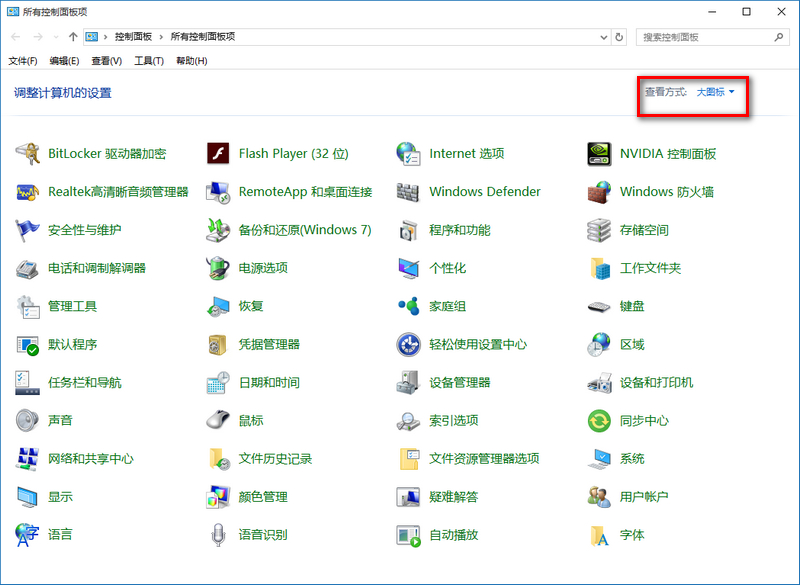
2.然后选择安全性与维护;
3.打开安全性与维护界面后,安全菜单里会有网络防火墙的信息,点击关闭有关“网络防火墙”的消息;关闭后就不会再有通知了
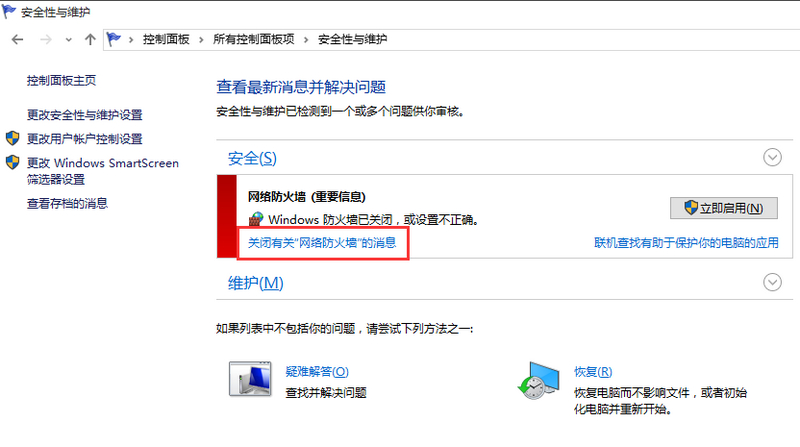
方法二、关闭win10安全中心服务
如果你不想关闭防火墙,只想关闭一些阻止警告。等提示的话,我们可以关闭安全中心服务:SecurityCenter。SecurityCenter服务服务监视并报告计算机上的安全健康设置。健康设置包括防火墙(打开/关闭)、防病毒软件(打开/关闭/过期)、反间谍软件(打开/关闭/过期)、windowsUpdate(自动/手动下载并安装更新)、用户帐户控制(打开/关闭)以及Internet设置(推荐/不推荐)。该服务为独立软件供应商提供COMAPI以便向安全中心服务注册并记录其产品的状态。操作中心(AC)UI使用该服务在AC控制面板中提供systray警报和安全健康状况的图形视图。网络访问保护(NAP)使用该服务向NAP网络策略服务器报告客户端的安全健康状况,用于确定网络隔离。该服务还有一个公用API,该API允许外部客户以编程方式检索系统的聚合安全健康状况。
操作方法:
1、在w10系统下载中按win+R打开运行,然后输入services.msc确定;
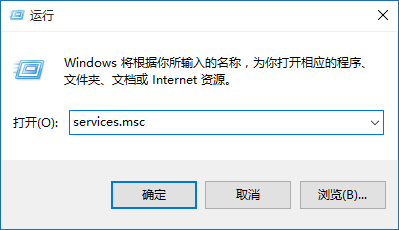
2、在本地服务列表中找到SecurityCenter服务;
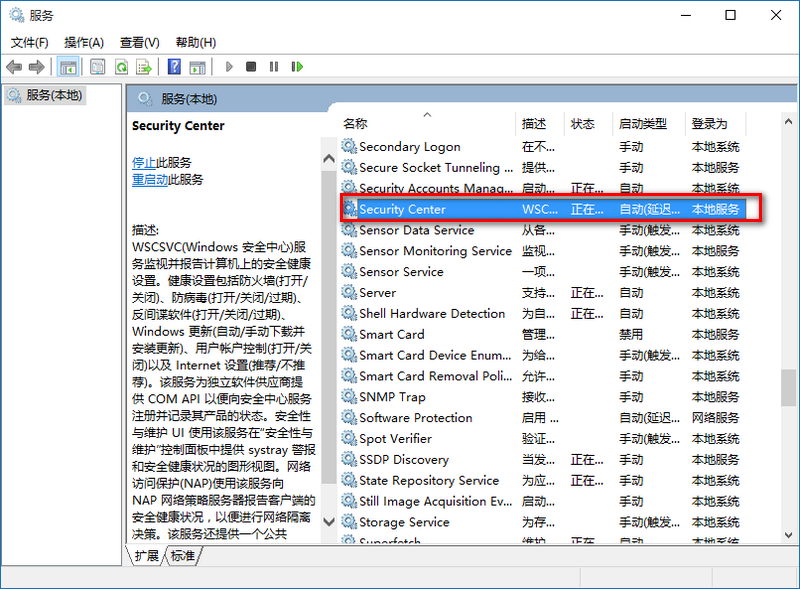
3、双击打开SecurityCenter属性,停止该服务并设置启动类型为“禁用”;
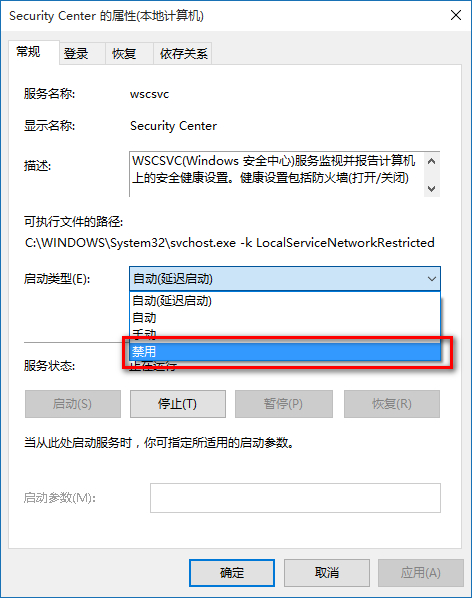
以上就是win10官网给大家带来的最详细最简单的怎么解决win10老是提示防火墙的方法了,我们玩游戏和使用软件的是不是经常遇到防火墙提示的问题,遇到此类问题的时候,就可以参考win10官网小编这个方法了,保证让你们轻松解决,希望这篇文章对你解决win10老是提示防火墙有所帮助。觉得win10专业版不适合,想下载win10纯净版就可以来我们的官网。





